Come modificare facilmente la posizione di download predefinita su Windows 10
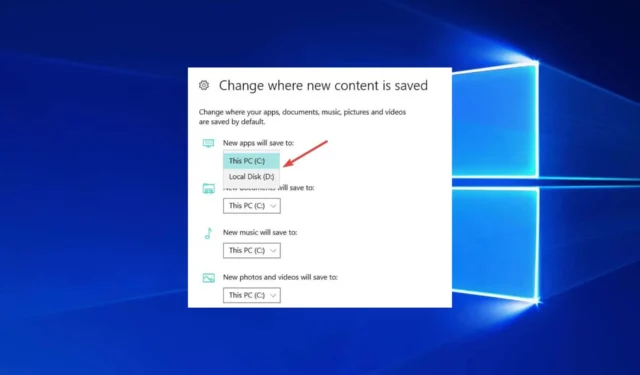
Devi aver trovato questa guida perché devi sapere come modificare il percorso di download su Windows 10.
Nel tutorial qui sotto imparerai quanto è facile cambiare il percorso di download predefinito sul tuo PC Windows 10 in soli cinque minuti del tuo tempo.
Come modificare il percorso di download predefinito su Windows 10?
È possibile utilizzare alcuni metodi per modificare il percorso di download predefinito su Windows 10. Questi due sono tuttavia i principali consigli:
- Utilizzando le impostazioni di download di Esplora file
- Utilizzando l’ app Impostazioni di Windows
Tuttavia, indipendentemente da ciò che scegli, dovresti ottenere gli stessi risultati.
Qual è il percorso di download predefinito per i file su Windows?
Il percorso di download predefinito per i file su Windows è la cartella Download , in genere nella cartella del profilo dell’utente.
Il percorso completo della cartella è solitamente il percorso indicato di seguito, dove [nome utente] è il nome dell’account utente.
C:\Users[username]\Downloads
Tuttavia, le installazioni dell’utente o del software possono modificare la posizione della cartella Download .
Quindi, senza perdere altro tempo, iniziamo il tutorial e creiamo una nuova directory per i nostri elementi scaricati.
Come posso modificare la posizione in cui vanno i download su Windows 10?
1. Modificare il percorso di download tramite Proprietà download
- Premi Windows+ Eper aprire Esplora file.
- Fare clic con il tasto destro su Download .
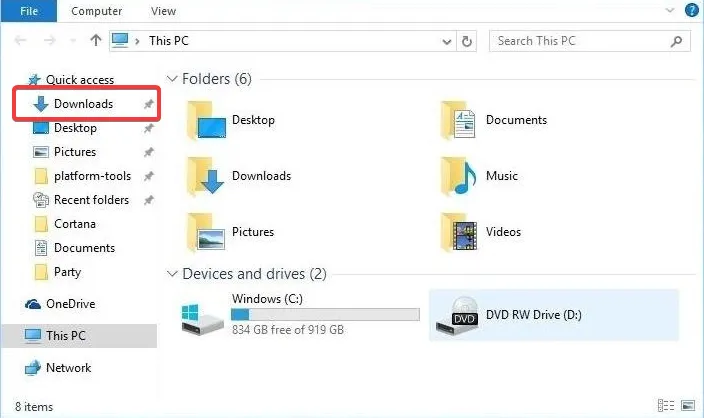
- Fare clic su Proprietà .
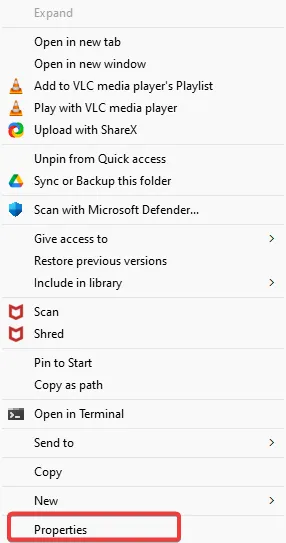
- Premi sulla scheda Posizione presentata nella parte superiore della finestra. Ora dovresti essere in grado di modificare il percorso di download. Quindi, fai clic su Sposta per selezionare una nuova posizione.
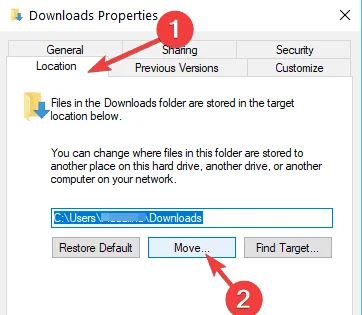
- Scrivi l’unità in cui desideri scaricare gli elementi e in quale cartella. Nota: se la cartella non esiste, dopo aver fatto clic su Applica , ti verrà chiesto se desideri creare la cartella di download e fare clic su OK.
- Apparirà un’altra finestra di spostamento della cartella in cui dovrai fare clic su Sì.
- Ora devi fare clic sul pulsante OK nella finestra Proprietà download.
- Vai alla posizione in cui hai selezionato per scaricare i file e controlla se Windows ha creato una cartella Download lì.
2. Modificare il percorso di download tramite Impostazioni
Se Windows 10 è il tuo sistema operativo preferito, puoi anche modificare la posizione di salvataggio della cartella di download dalla pagina Impostazioni, dalla sezione dedicata Archiviazione.
1. Premi il Windowstasto sulla tastiera per aprire la casella di ricerca di Windows.
2. Digitare le impostazioni e fare clic sul risultato.
2. Nell’app Impostazioni, fare clic su Sistema .
3. Selezionare Archiviazione.
4. Ora fai clic sull’opzione Cambia dove viene salvato il nuovo contenuto .
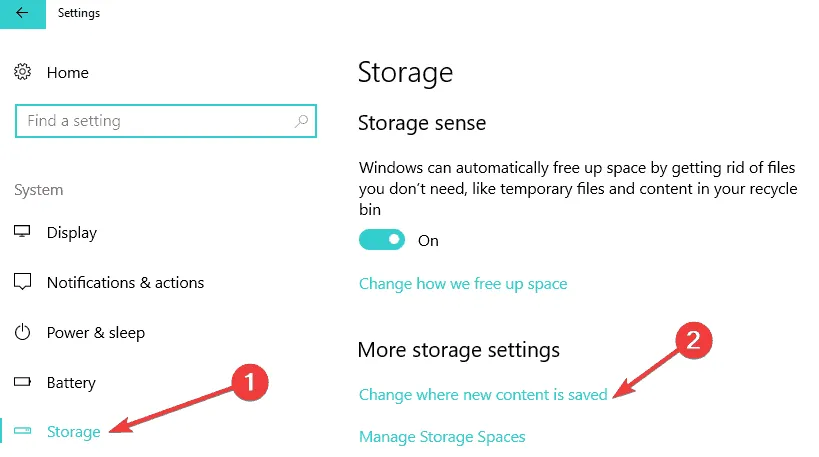
5. Imposta la posizione di download preferita per ciascuna categoria di articoli.
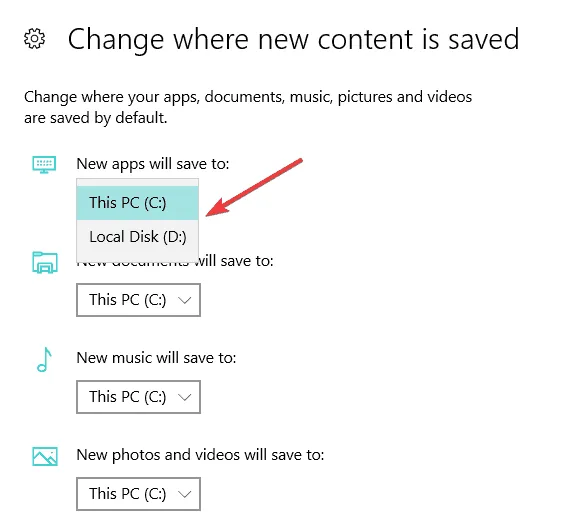
Inoltre, puoi modificare la cartella predefinita del percorso di download in cui vanno i download quando il messaggio indica che non hai abbastanza spazio libero su disco nella partizione.
Ora puoi scaricare file o programmi in Windows 10 senza preoccuparti del percorso di download. Condividi i tuoi pensieri su questo articolo nei commenti qui sotto.
Infine, sentiti libero di elencare i tuoi suggerimenti su cosa possiamo fare per aiutarti ulteriormente con il tuo computer Windows 7 o Windows 10.



Lascia un commento